用户想要通过ps软件一键绘制出素描笔画图的话,需要使用到的剪辑工具种类是非常多的。那么还不清楚该如何制作素描效果图片的小伙伴,就赶紧跟小编一起来看看下面的文章教程吧
用户想要通过ps软件一键绘制出素描笔画图的话,需要使用到的剪辑工具种类是非常多的。那么还不清楚该如何制作素描效果图片的小伙伴,就赶紧跟小编一起来看看下面的文章教程吧!

ps制作素描效果图片步骤介绍
1.为导入的图片素材新建一个图层
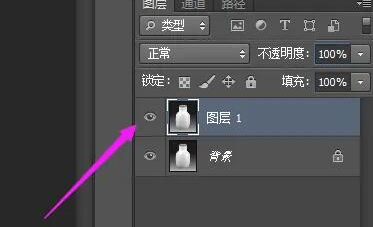
2.随后在图像菜单的调整栏目中,点击去色工具
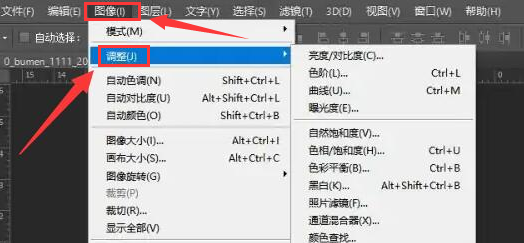
3.完成去色后回到图像菜单的调整栏目,点击反相按钮
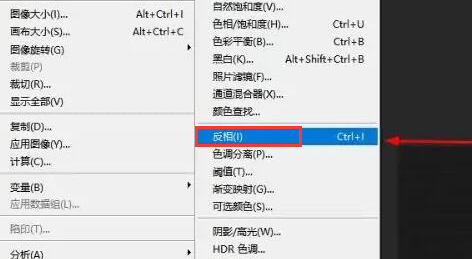
4.然后在滤镜菜单的其他版块中,点击最小值选项
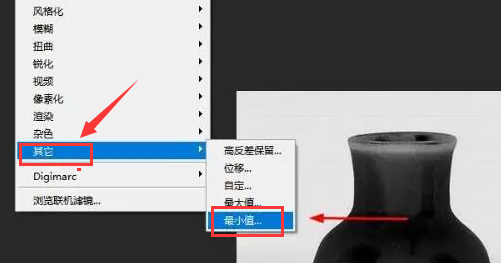
5.将图层的混合模式改为颜色减淡即可
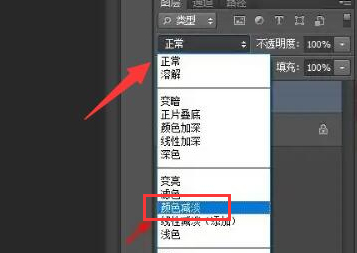
以上就是详细的素描图片制作教程了,大家在看完后是不是也觉得非常简单呢?
